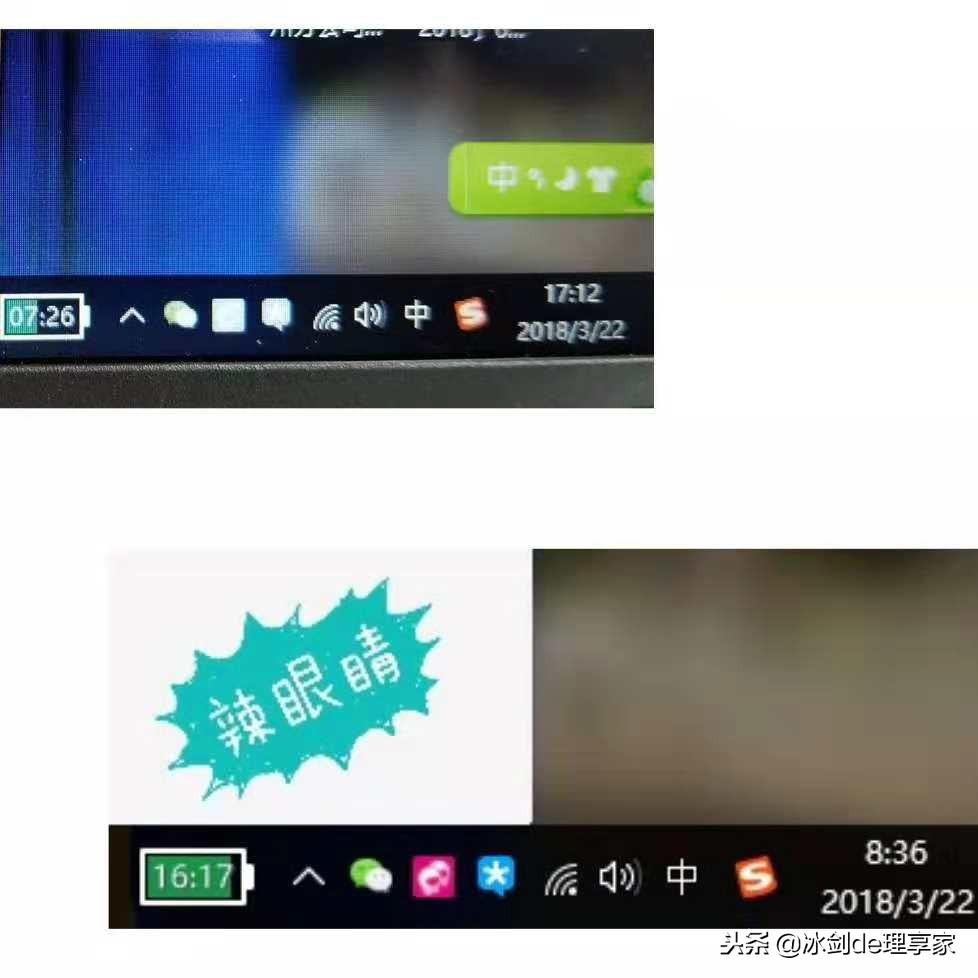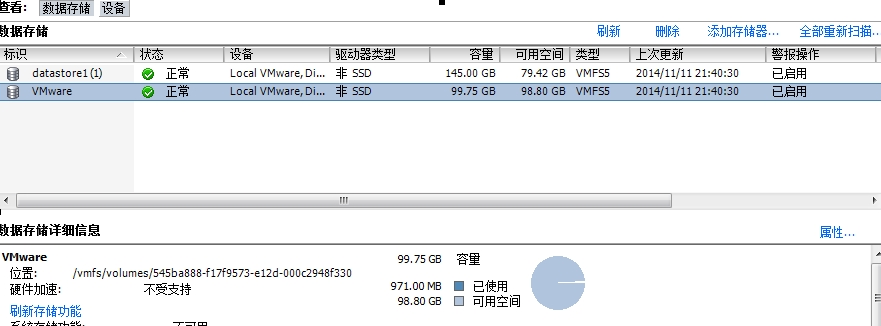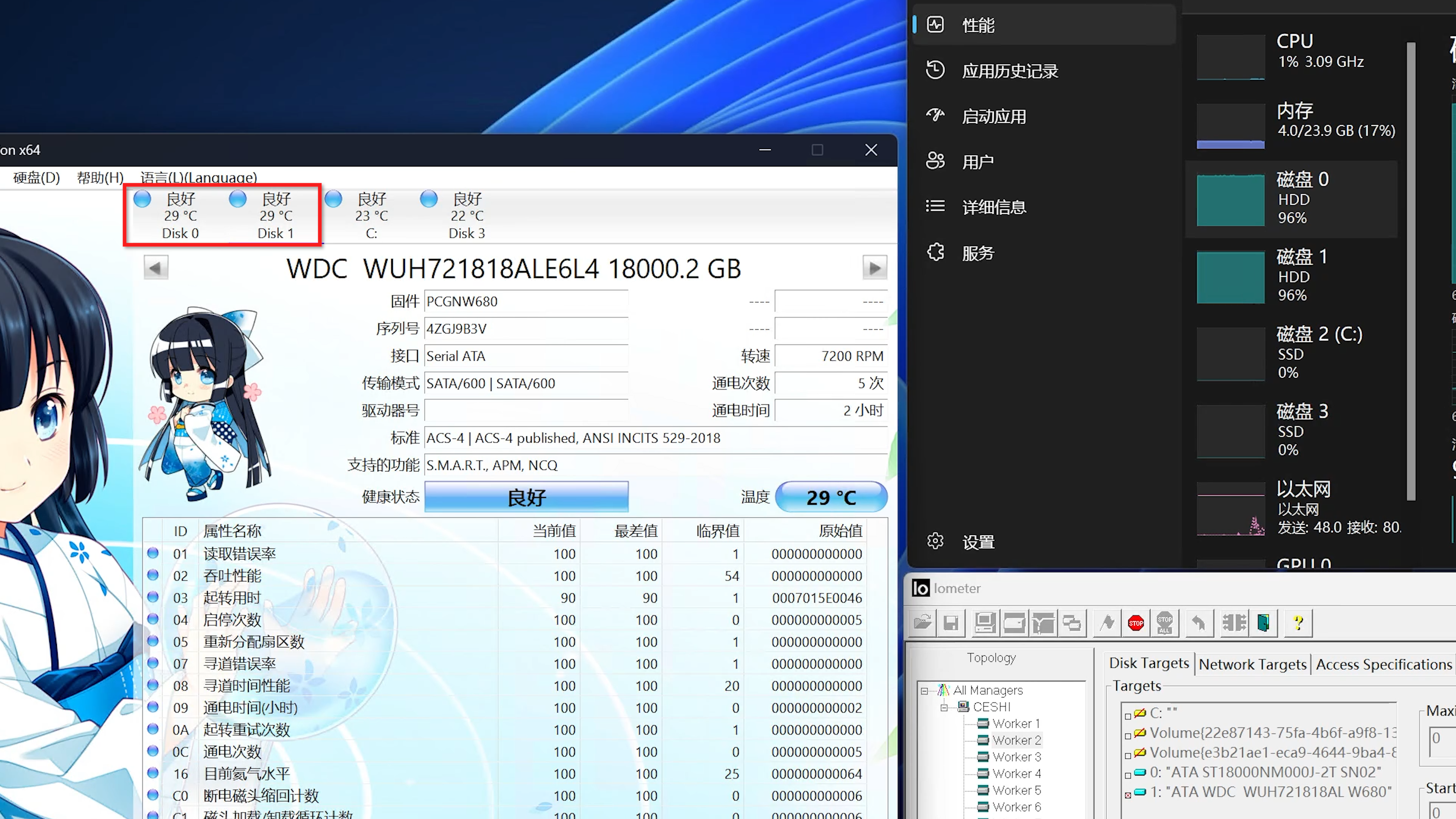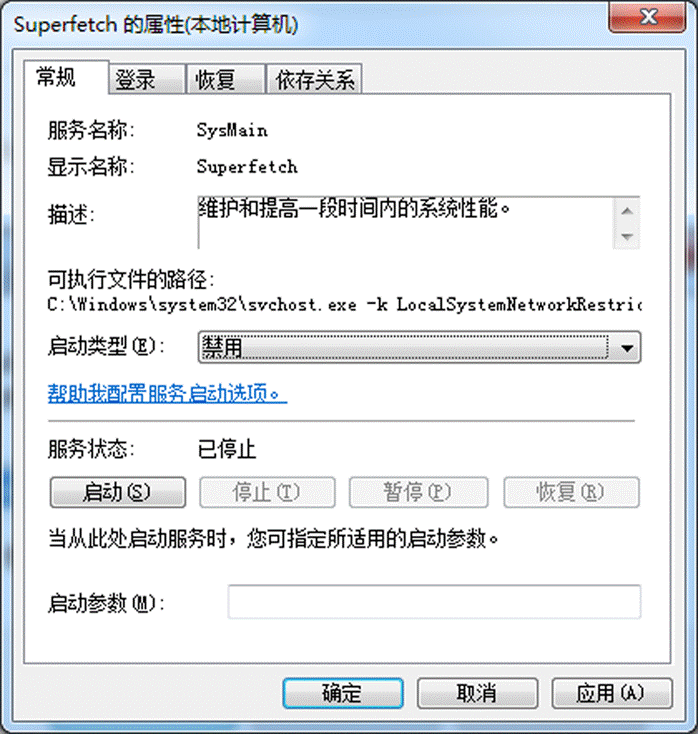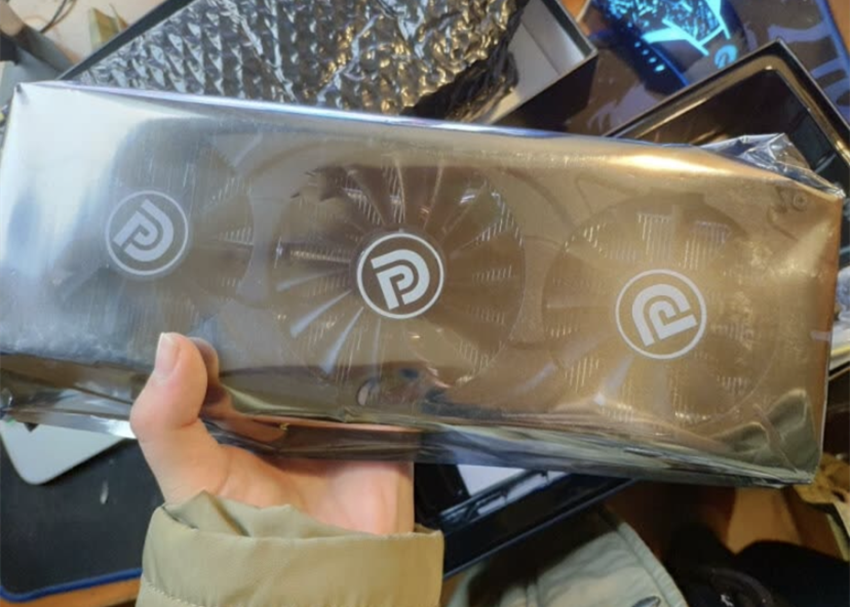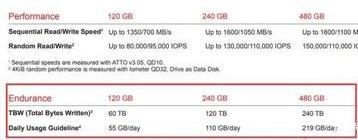记得有一次,我呢?一位好用使用的是MacBook Pro笔记本,他习惯把所有的东西都放在桌面上,不管是文本、文档还是办公素材,几乎通透丢在桌面上!
那个时候我问他:"为什么要这样做呢?"
他给出的答复是:"苹果笔记本就一个盘,放桌面容易查找,而且便捷"

同样,相信很多人也喜欢在windows系统上往桌面存储东西,可...大家可知道吗?与macOS不同的是,这些东西都是存在了C盘,导致C盘的空间越来越少,而且渐渐的开机速度也变慢了,直到某一天...C盘的空间不足的时候,才想起请教大神该怎办?

其实,现在固态便宜了,即使是512GB的固态盘也才几百大洋,那么之前那些128G、256G的同学怎办呢?今天我们就朴实一点,没有套路的把方法分享出来,笔者管这一招叫——乾坤大挪移。
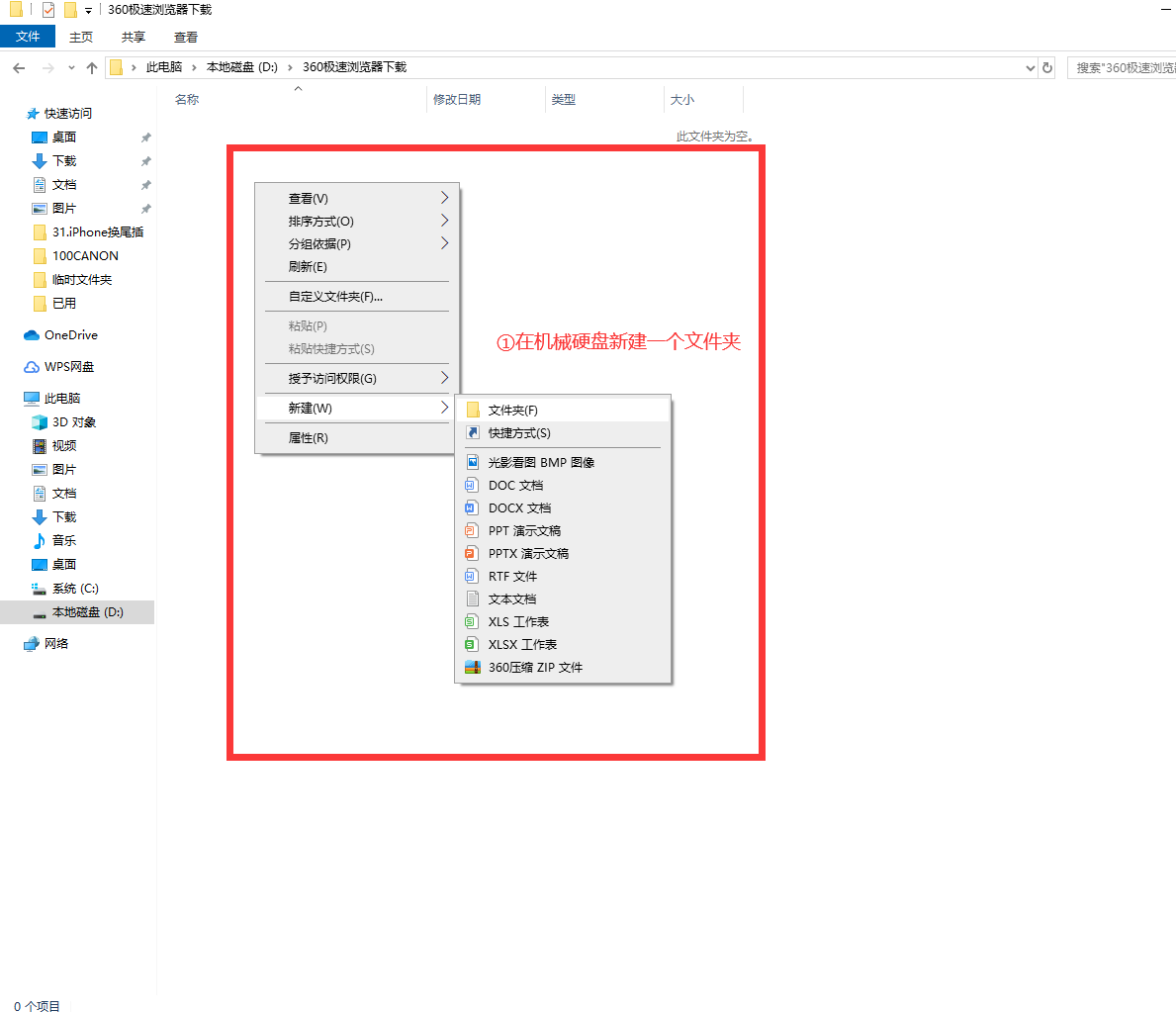
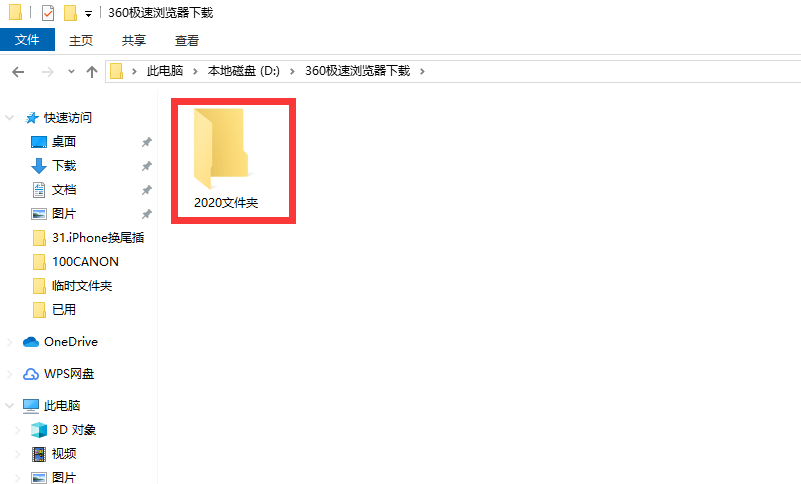
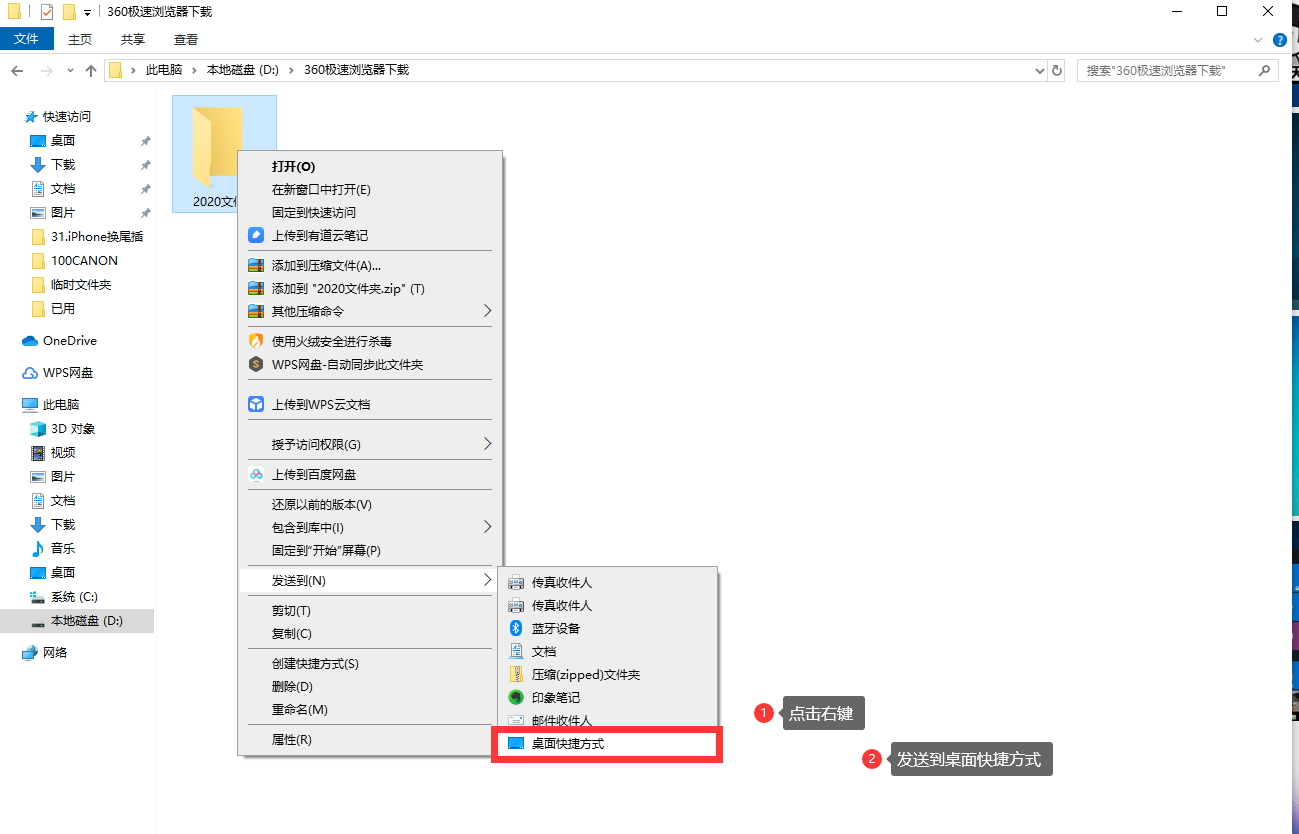
学会了这一招《以后可以在桌面上任意存储东西》
PY:有1T、2T、4T机械硬盘的童鞋必看,也就是自己的windows电脑有多个硬盘,其实这个办法很简单,我也经常使用,在我们的机械硬盘任何一个位置,新建一个文件夹,然后把它发送到桌面快捷方式。

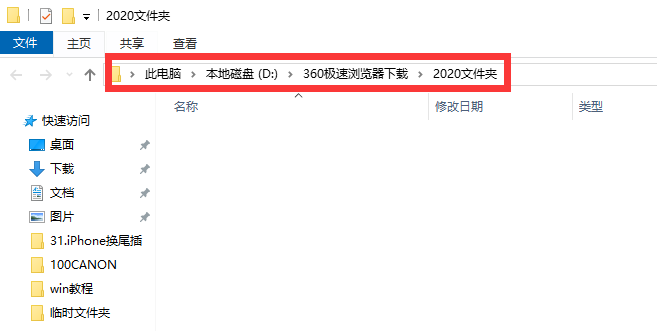
然后再桌面快捷方式,就可以看到这个文件夹了,以后每次打开这个快捷方式,都是打开了机械盘上这个文件夹,如图所见,我们来看路径,是不是变成了D盘位置,也就是刚刚我们所建立的文件夹。
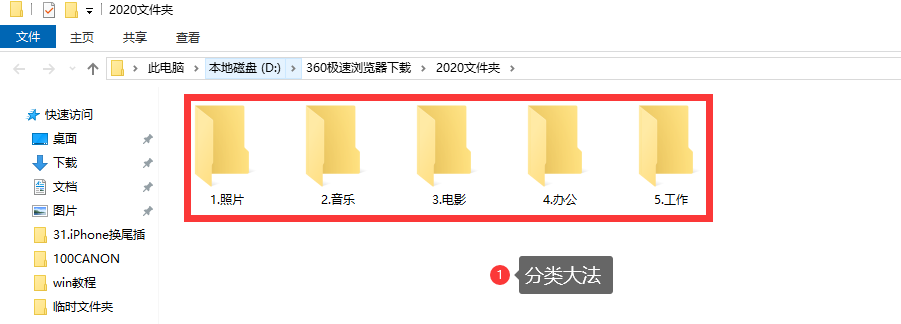
接着又从这个文件夹里再新建文件夹,把平时的东西进行——【分类】出来,以后每次要找东西,直接打开这个文件夹就可直达,这样一来就不占桌面任何空间,因为我们这个文件夹是D盘《机械盘》,而不是C盘《固态盘》了,养成习惯之后,快速便捷。
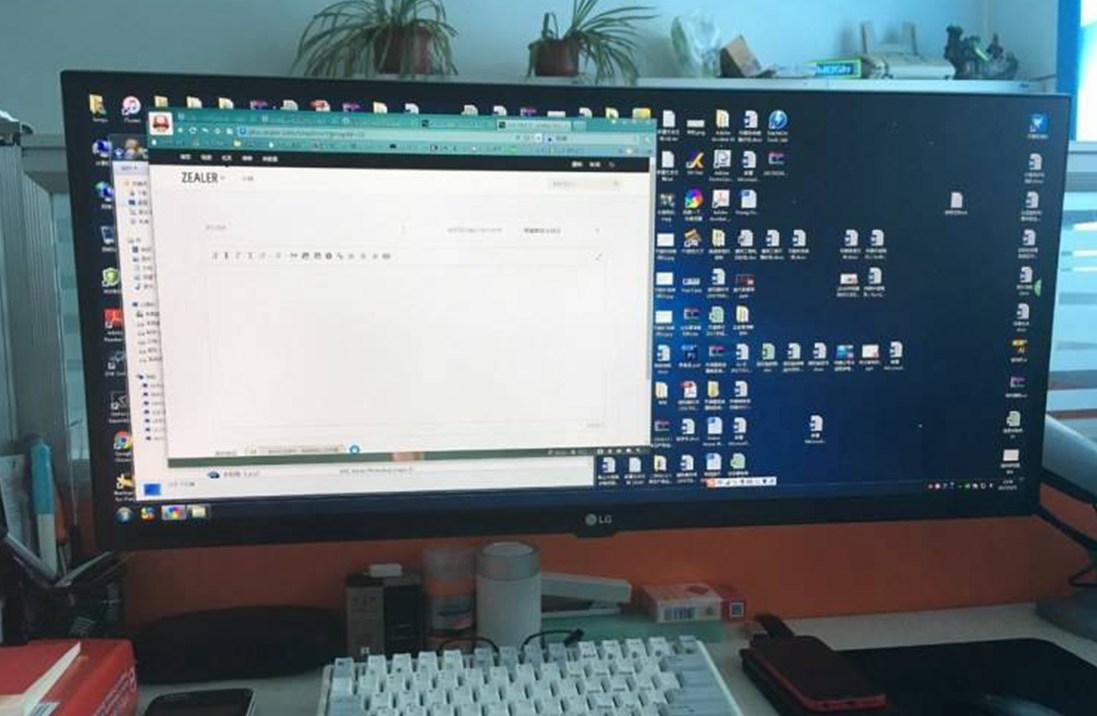
嗯,是个不错的小办法,可是~~~我之前没有这样弄,咋办?现在桌面乱七八糟,已经醉了,又该如何处理?不急,也是有办法的,不用一一去删除,去整理,进入今天另外一个主题——任性移。

重要提示
01、 记得按照教程来哦,一定要选择新建文件夹,并按照教程操作,不然可能导致文件混乱。
02、移动的过程中不能关机或重启,不然很有可能会丢失文件,丢失了就麻烦了
03、如果想换回去,按照同样的方法,点击【还原默认值】,将桌面移动到C盘即可。
此方法仅在win10测试过,其它win8与win7系统自行测试
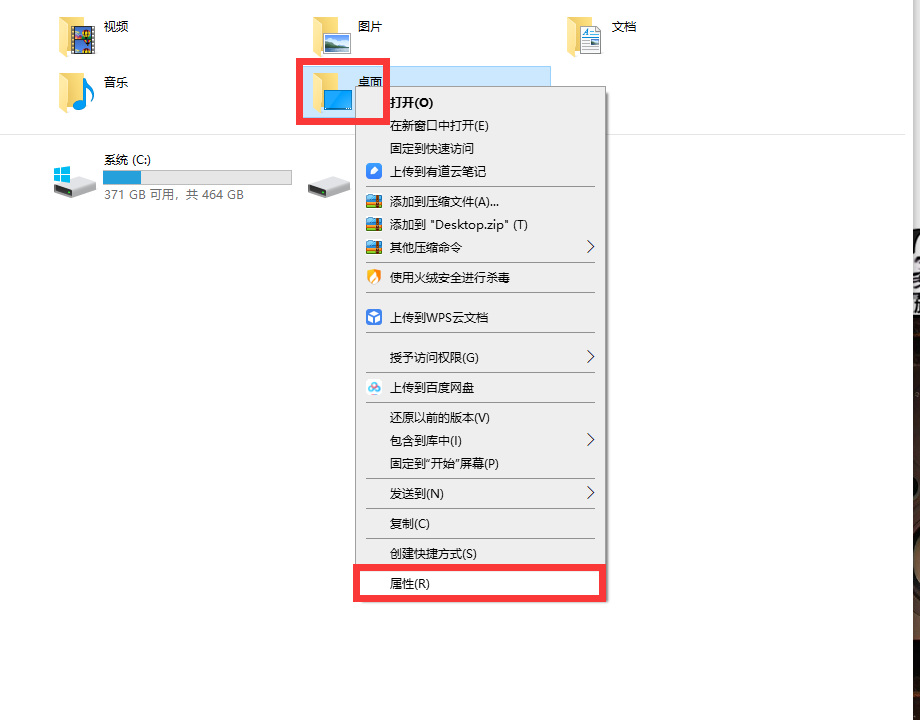
准备工作做好后,我们只需双击打开【此电脑】,然后右键在【桌面】这个位置选择"属性"。
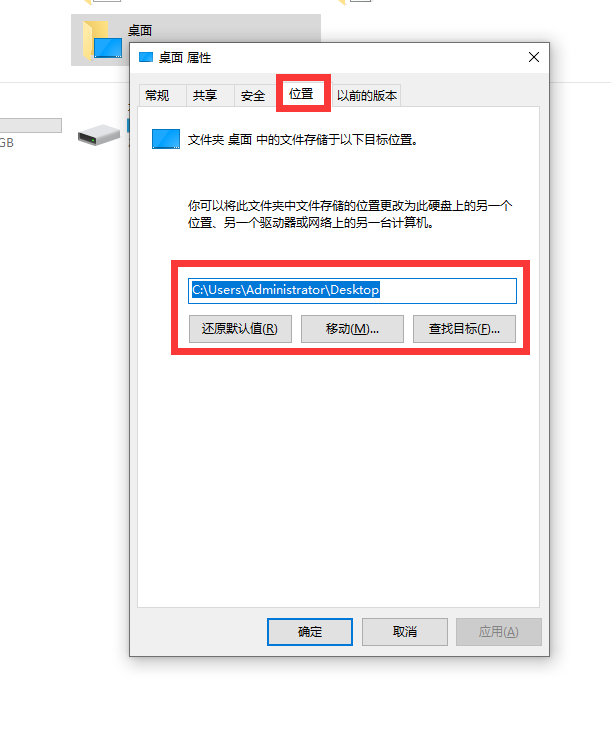
紧接着切换至【位置】选项卡,然后并点击"移动",我们所看到的默认路径,也就是这个位置,其实C:\Users\Administrator\Desktop就是我们win10电脑的桌面路径,然后点击移动。
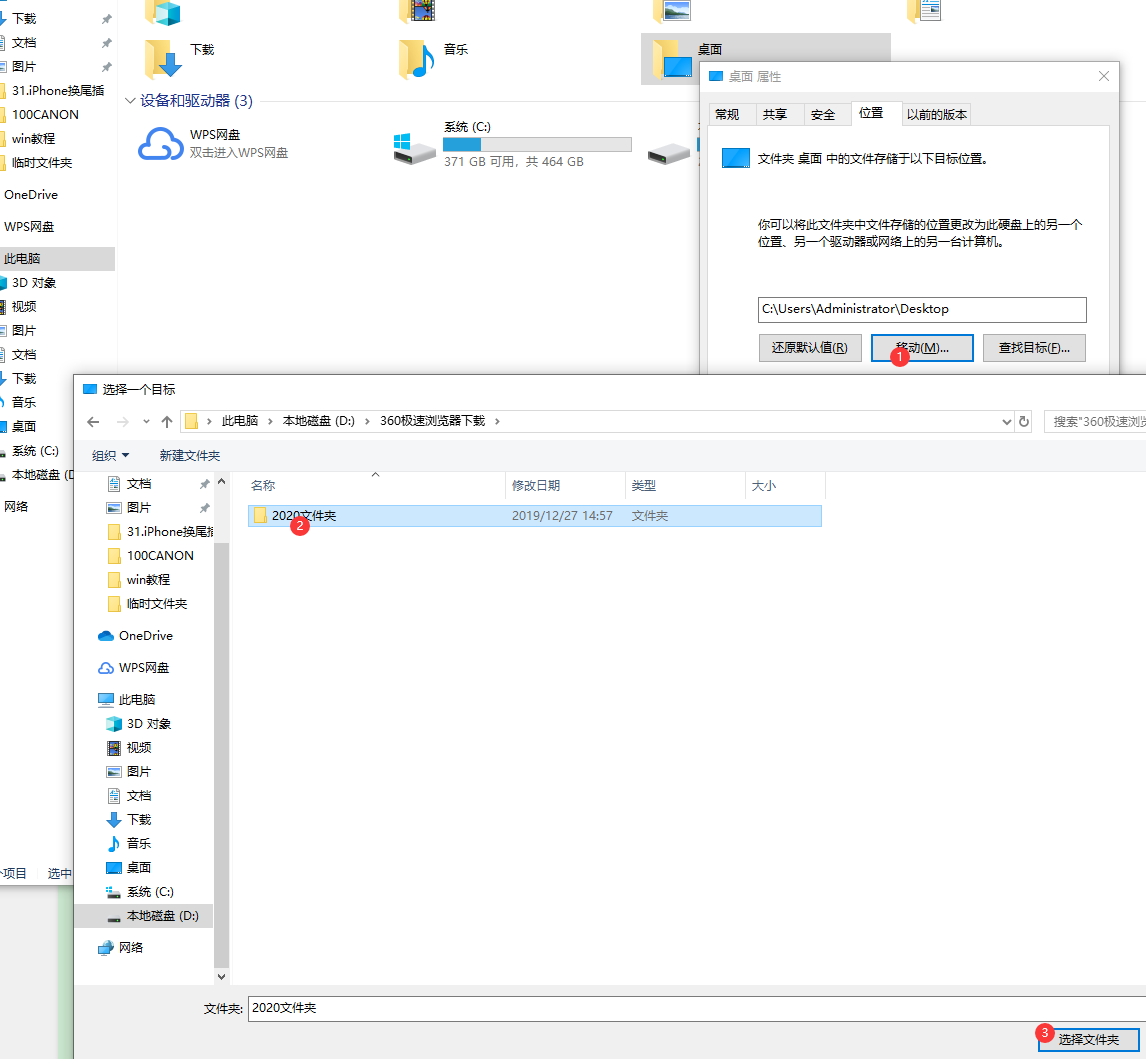
【移动】的意思就是讲桌面上所有的东西都挪移,比如我们要把桌面的东西挪移到D盘,那么久先点击D盘,然后新建一个文件夹,然后在这里选择刚刚所建立的文件夹。
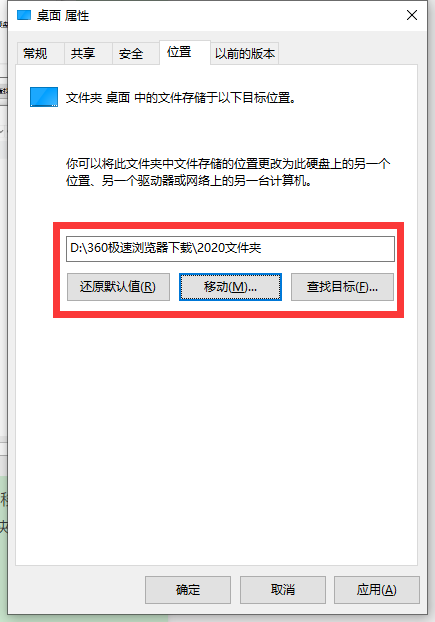
然后点击确定。
然后耐心等待一下系统自动处理。处理完成后,这时我们在桌面上储存的文件,包括文件夹都会在D盘了。把桌面从C盘挪出去以后,想存啥存啥,再也不怕C盘爆满!
这个办法更为简单粗暴,我们可以这么理解,桌面本为【C盘】现在为【D盘】非常方便,然后在简单整理一下文档,文件则可。